推薦系統(tǒng)下載分類: 最新Windows10系統(tǒng)下載 最新Windows7系統(tǒng)下載 xp系統(tǒng)下載 電腦公司Windows7 64位裝機萬能版下載
【Snipaste中文版】Snipaste下載 v1.16.2 官方版本(32位)
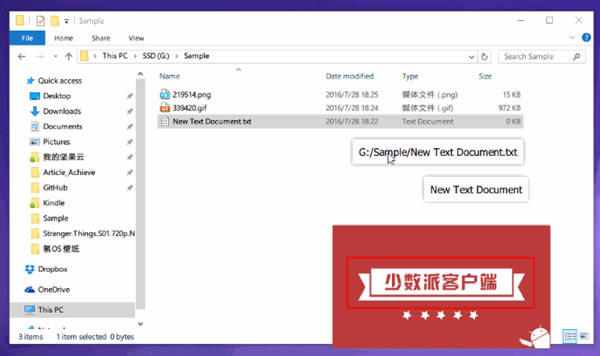
- 軟件類型:圖形軟件
- 軟件語言:簡體中文
- 授權方式:免費軟件
- 更新時間:2024-12-05
- 閱讀次數:次
- 推薦星級:
- 運行環(huán)境:WinXP,Win7,Win10,Win11
軟件介紹
Snipaste中文版是一款非同一般的電腦截圖軟件,與系統(tǒng)自帶的和輸入法、社交軟件自帶的大有不同,它能夠在電腦上截取很長的圖片,并在截圖的過程中順便進行大碼、上色、文字等編輯,另外Snipaste內置了很多相關隱藏的神奇功能,需要用戶親自下載探索發(fā)現。
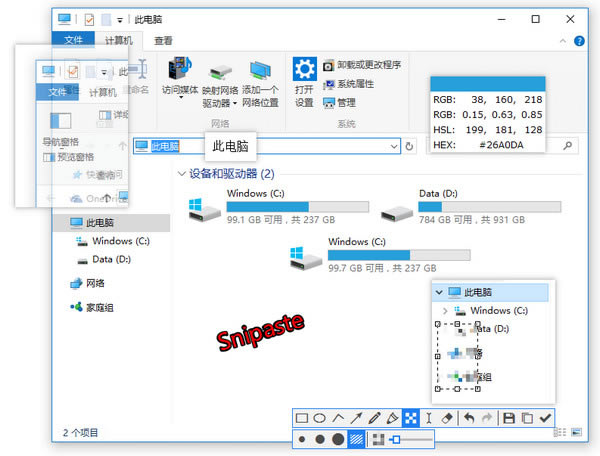
軟件特色
1、強大的Snipaste中文版截圖軟件能夠對所截圖的圖片進行縮放、旋轉等
2、若是作為電腦相關工作者,尤其是程序員、設計師等,能夠大大提升工作效率
3、內置的很多好玩隱藏特性功能,改變你對截圖的看法,讓你愛上截圖
4、本站所提供的的Snipaste中文版是免費的、綠色的,沒有任何病毒、廣告插件等
Snipaste中文版怎么用
1、按【F1】鍵,啟動截屏功能。在截屏的過程中,我們可以嘗試性的將鼠標移動到不同的元素上,小工具將自動進行識別。
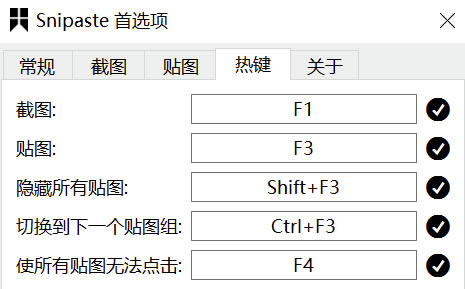
2、按【F3】鍵,將粘貼板中的內容直接以圖片的形式顯示在屏幕上。PS:用鼠標點擊顯示的圖片,然后按【ESC】,就可以關掉這個圖片。
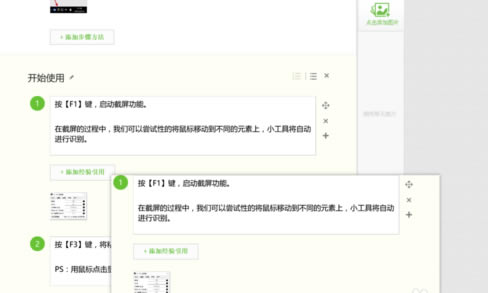
3、因為【F3】是將粘貼板中的內容,直接以圖片的形式呈現出來,所以除了呈現截圖外,還可以呈現從其他文件中復制的內容。如:代碼、一串文字、Excel圖表等等。

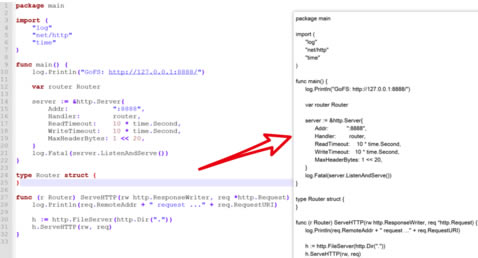
Snipaste中文版怎么滾動截圖
1、打開Snipaste后我們可以看到該工具會自動幫我們捕捉需要截圖的元素塊,選擇截圖后還可以在截圖上編輯自己需要的內容信息。
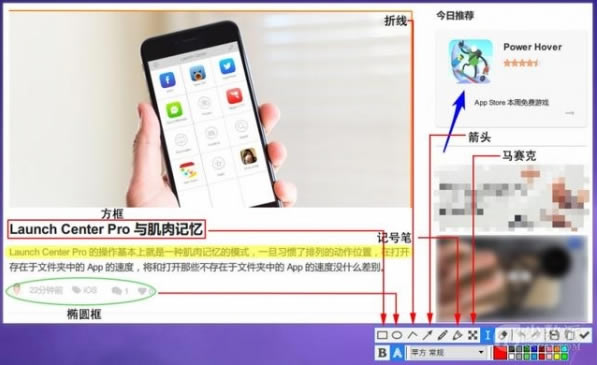
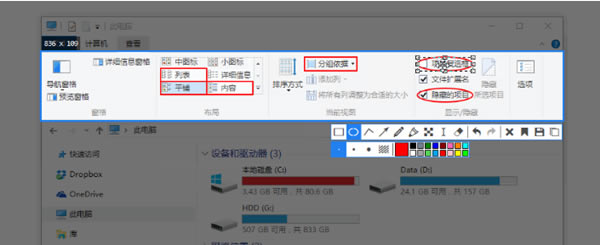
2、你可以將截取的信息盡心遮蓋,然后可以將需要展示的內容再展示出來。可以有效遮蓋不需要的部分信息進行隱藏。
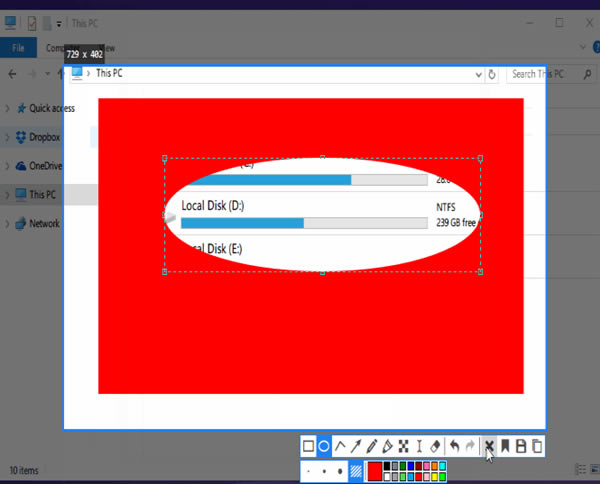
3、Snipaste還可以讓編輯的工具進行隨意轉換,如下:

4、如果你發(fā)現當前某些信息塊并不能很好的被截取或是截取的內容不夠詳細或是冗余了,還可以自己手動拖拽選擇需要截圖的內容。

5、Snipaste的貼圖效果,Snipaste可以支持將任意信息進行剪切生成相應圖片信息。具體效果如下:
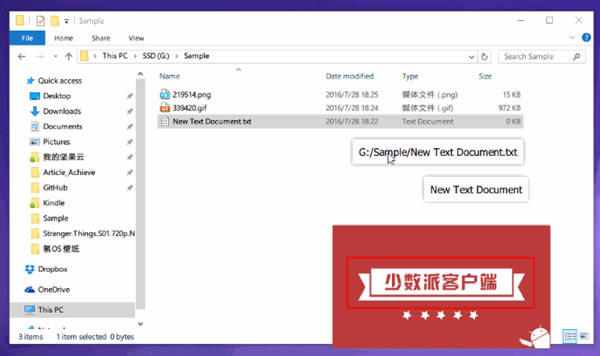
Snipaste中文版怎么固定大小截圖
1、找到Snipaste具體安裝路徑,如果你未設置,一般是在C盤下哦。請復制Snipaste安裝路徑地址。
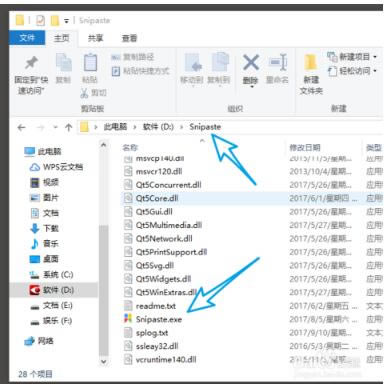
2、Windows + R鍵將運行調出并輸入剛剛復制的路徑地址和需要展示的截圖尺寸大小。
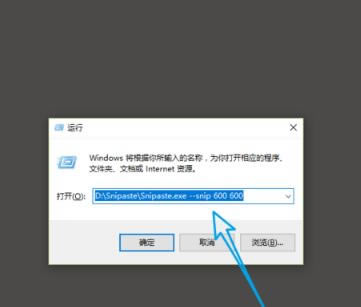
Snipaste中文版常用快捷鍵
Tab:切換檢測窗口/檢測界面元素
`:顯示/隱藏捕獲的鼠標指針
Ctrl + A:設置截屏區(qū)域為全屏
R:將截屏區(qū)域設置為上一次成功截圖時的區(qū)域
,:切換到上一次截屏記錄
.:切換到下一次截屏記錄
Ctrl + ↑ ← ↓ →將截屏區(qū)域相應邊界擴大 1 像素
Shift + ↑ ← ↓ →:將截屏區(qū)域相應邊界縮小 1 像素
Ctrl + T:直接將截圖貼到屏幕
Enter::復制截圖并退出截屏
Esc:: 中止截屏
鼠標右鍵單擊重新設置截屏區(qū)域/中止截屏
安裝方法
1、在本站下載Snipaste中文版安裝包
2、使用壓縮軟件進行解壓(推薦使用winrar)
3、點擊“Snipaste.exe”文件開始安裝

